- Quelle est la date de sortie du Samsung Galaxy F41 ?
- Comment réparer l’erreur de réinitialisation du micrologiciel Samsung FRP sur les appareils Android ?
- Le Samsung Galaxy F41 vaut-il la peine d’être acheté en Inde ?
- Comment réparer le Samsung Galaxy S9 ne se connecte pas au WiFi ?
- Qu’est-ce qu’un verrouillage FRP de mon appareil ?
- Comment contourner Samsung Galaxy S9 FRP sans mot de passe ?
- Comment désactiver le FRP sur Android ?
- Comment contourner le verrouillage FRP sur les appareils Samsung ?
- Comment contourner FRP sur Samsung F41 SM-F415F | Vérification Google
- Qu’est-ce que l’outil Samsung FRP et comment l’utiliser ?
- Comment supprimer le verrou Google FRP du Samsung Galaxy s21/s21+ ?
- Comment contourner directement Samsung Google FRP ?
- Quelles sont les spécifications du Samsung Galaxy F41 ?
- Existe-t-il un contournement Samsung A10 FRP?
- Qu’est-ce que l’outil de contournement FRP et comment l’utiliser ?
- Comment désactiver les signatures des pilotes dans l’outil de contournement Samsung FRP ?
- Comment contourner le verrouillage Google sur les téléphones Samsung ?
- Comment contourner le micrologiciel de réinitialisation Samsung FRP ?
- Comment contourner le verrou Samsung FRP ?
- Comment contourner le verrouillage FRP sur Samsung Galaxy ?
- Comment supprimer le verrouillage FRP sur les téléphones Samsung ?
- Quelle est la capacité de la batterie du Samsung Galaxy F41 ?
Dans ce guide, nous vous montrerons les étapes pour contourner FRP et supprimer le compte Google (Gmail) sur vos appareils Samsung Galaxy F41 SM-F415F. Samsung a lancé son nouvel appareil économique Galaxy F41 en Inde, qui sort de la boîte avec Android 10 sous One UI 2.0. Samsung F41 SM-F415F est un nouveau smartphone de Samsung. Il est livré avec un nouveau design, de nouvelles fonctionnalités et des performances améliorées. La meilleure chose à propos de ce téléphone est qu’il est livré avec un lecteur d’empreintes digitales qui facilite le déverrouillage du téléphone. Il y a beaucoup d’autres choses à aimer à propos de ce téléphone, mais dans cet article, nous nous concentrerons sur la façon de contourner le verrouillage FRP sur le Samsung F41 SM-F415F à l’aide des outils EFT, CM2 ou UMT.
Commençons par quelques notions de base, FRP signifie Factory Reset Protection et il s’agit d’une fonctionnalité de sécurité introduite par Google dans le système d’exploitation Android 5.0 Lollipop. Cette fonction de sécurité protège votre appareil s’il est réinitialisé aux paramètres d’usine sans votre permission. Lorsque vous essayez de configurer l’appareil après l’avoir réinitialisé, vous devez saisir les informations d’identification du compte Google qui étaient utilisées précédemment sur l’appareil avant sa réinitialisation. Si vous ne disposez pas de ces informations, vous ne pourrez pas configurer l’appareil et l’utiliser davantage, c’est pourquoi le verrouillage FRP existe, pour protéger vos données contre l’accès par quelqu’un d’autre si votre appareil est volé ou perdu, etc. ..
Quelle est la date de sortie du Samsung Galaxy F41 ?
Spécifications rapides du Samsung Galaxy F41 OS : Android 10. Date de sortie : octobre 2020. Type de réseau : 2G/3G/4G
Comment réparer l’erreur de réinitialisation du micrologiciel Samsung FRP sur les appareils Android ?
Étape 1. Tout d’abord, téléchargez l’outil flash Odin Android ROM, le fichier du micrologiciel de réinitialisation Samsung FRP et les pilotes USB Samsung Android. Étape 2. Ensuite, configurez votre appareil en mode de téléchargement. Étape 3. Ouvrez l’outil Odin sur votre PC, puis à l’aide d’un câble USB, connectez votre appareil Samsung à votre système. Étape 4.
Voyons maintenant comment contourner le verrouillage FRP sur Samsung F41 SM-F415F en utilisant trois méthodes différentes :
La première méthode nécessite 77yWhuse de l’outil EFT Dongle et suit ces étapes :
1-Open EFT Dongle 2 Main Setup FileRun As Administrator 3 Choisissez Prog 4 Open Select Enable Diag New Method Port COM8 ou tout autre disponible sur les ports Tabular Modem Ou Phone Info From Device Managerodem Driver Manually Use Driver For Hardware ID Ports UsbDiag*CdcAcmSerial Are Requis Cochez sur un seul d’entre eux Attendez jusqu’à ce que vous deviez appuyer sur le bouton Détecter Après avoir installé les deux pilotes sélectionnés avec succès] 6 Revenez maintenant dans la section Logiciels et accédez à SUPPORT> RESET_FRPLOCK 7 Maintenant, vérifiez toutes les options 9 Connectez votre téléphone en mode de téléchargement 10 Appuyez sur le bouton START ALL et asseyez-vous détendez-vous 11 ItsTakeTime 12 Le démarrage mobile sera terminé automatiquementProfitez que votre outil fonctionne correctement maintenant CloseEftDongleAndReboot Your PC Enjoy![/B]
La deuxième méthode utilise l’outil de dongle CM2 et suit ces étapes :
1) Connectez-vous « L’appareil recevra la mise à jour Android 11 à l’avenir.
Celles-ci incluent l’option d’activer l’authentification à deux facteurs dans diverses applications, activez l’option Trouver mon appareil entre autres. De même, vous pouvez également choisir parmi Face Unlock Fingerprint, PIN ou Password Lock. Sans oublier le fait que l’appareil est également livré avec le verrou FRP, ce qui est très avantageux en soi. Cependant, dans certains cas, cela peut entraîner quelques problèmes qui, à leur tour, vous empêcheront d’utiliser l’appareil. Mais du côté positif, il existe une solution de contournement pratique pour contourner ce FRP et supprimer la vérification Google sur votre appareil Samsung Galaxy F41. Voyons comment cela pourrait être réalisé.
Le Samsung Galaxy F41 vaut-il la peine d’être acheté en Inde ?
Le Galaxy F41 est un autre smartphone économique du géant technologique sud-coréen qui s’appuie sur une base solide et quelques spécifications pour attirer les acheteurs potentiels de téléphones en Inde.
Comment réparer le Samsung Galaxy S9 ne se connecte pas au WiFi ?
Activez Samsung FRP Bypass Tool et fermez le navigateur lorsqu’il s’ouvre une deuxième fois. Connect allumé SAMSUNG Galaxy S9 et connecté au câble WiFi vers USB. Attendez que les pilotes s’installent avec succès, puis appuyez sur le bouton Bypass FRP. Le logiciel nous informe que SAMSUNG Galaxy S9 doit être connecté à un réseau WiFi comme nous l’avons, appuyez sur le bouton ok.
Lisez également: Comment résoudre le problème Bluetooth sur le Galaxy F41 | Erreurs d’appariement

Qu’est-ce qu’un verrouillage FRP de mon appareil ?
FRP ou Factory Reset Protection est le mécanisme de sécurité de votre appareil Android. Il est activé par défaut sur votre appareil dès que vous vous connectez avec votre compte Google. Lorsque vous réinitialisez votre appareil, le FRP entre en jeu et demande les informations d’identification de ce compte Google avant que vous puissiez accéder à l’appareil. Il s’agit en effet d’une fonctionnalité de sécurité très utile qui empêche nos appareils de tomber entre les mains d’utilisateurs non autorisés. Mais en même temps, il y a une préoccupation du point de vue des utilisateurs finaux.
Si vous finissez par oublier votre identifiant de compte ou votre mot de passe, cela peut entraîner de nombreux problèmes. Le plus important est le fait que vous ne pourrez pas accéder à votre propre appareil. Mais si vous êtes bloqué sur ce problème sur votre appareil Galaxy F41, il existe un moyen pratique de contourner cet écran de verrouillage. Et dans ce guide, nous avons partagé cela. Alors sans plus tarder, examinons les étapes pour contourner ce FRP et supprimer la vérification Google sur votre appareil Samsung Galaxy F41.
Comment contourner Samsung Galaxy S9 FRP sans mot de passe ?
Il est simple de contourner Galaxy s9 FRP sans mot de passe en plusieurs étapes. Vous trouverez ci-dessous des détails sur la façon de l’utiliser. Téléchargez Tenorshare 4uKey pour Android. Lancez-le après l’installation. Connectez votre Samsung Galaxy s9 à l’ordinateur via un câble USB.Allez dans « Supprimer Google Lock ». Choisissez la version du système de votre appareil Samsung et cliquez sur « envoyer une notification ».
Comment désactiver le FRP sur Android ?
Étape 1 : Appuyez sur Paramètres > Comptes et sauvegarde > Comptes. Étape 2 : Sélectionnez votre compte Google, puis choisissez l’option Supprimer le compte. Étape 3 : Il vous sera demandé de saisir le mot de passe du compte Google pour vérifier qu’il s’agit bien de votre téléphone. Après cela, le FRP est désactivé sur votre téléphone.
Comment contourner le verrouillage FRP sur les appareils Samsung ?
Pour les étapes détaillées et pour les autres versions de système d’exploitation, consultez les étapes de ce guide de contournement Google FRP. Un autre moyen de contourner le verrouillage FRP sur les appareils Samsung consiste à utiliser PC Odin, un logiciel utilisé pour rooter les appareils Samsung en installant les mises à jour du micrologiciel et les noyaux sur les appareils.
Annonces
Comment contourner FRP sur Samsung F41 SM-F415F | Vérification Google
- Pour commencer, téléchargez l’outil Samsung FRP et extrayez-le à un emplacement pratique sur votre PC.
- Une fois extrait, vous devriez obtenir le fichier SamsungFRP2020.exe, double-cliquez dessus pour lancer l’outil.
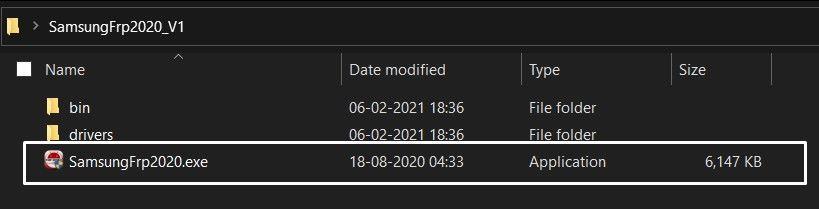
- Connectez maintenant votre Samsung F41 au PC via un câble USB et cliquez sur le bouton Bypass FRP situé en haut à gauche de l’outil.

- Vous obtiendrez une fenêtre contextuelle Easy Firmware sur votre appareil, appuyez sur Afficher.
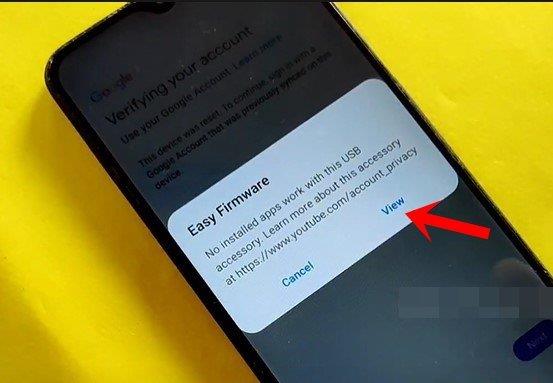
Qu’est-ce que l’outil Samsung FRP et comment l’utiliser ?
Samsung FRP Tool est un programme gratuit de contournement FRP qui vous aide à déverrouiller la vérification de compte Google à partir de tous les appareils Samsung Android. En 2015, la fonction FRP a été introduite dans tous les téléphones Samsung Android ayant une version 5.1 ou supérieure. Ce système permet à l’utilisateur d’avoir une grande expérience de sécurité.
Comment supprimer le verrou Google FRP du Samsung Galaxy s21/s21+ ?
Étape 1. Sur votre système, téléchargez, installez et lancez le logiciel Dr. Fone. Assurez-vous que votre appareil Samsung est connecté au Wi-Fi. Sur le logiciel principal, l’interface, choisissez l’option Déverrouiller l’écran Android/FRP, puis continuez. Étape 2. Ensuite, sélectionnez l’option Supprimer le verrouillage Google FRP sur l’interface. Étape 3.
Comment contourner directement Samsung Google FRP ?
Choisissez la version du système de votre appareil Samsung et cliquez sur « envoyer une notification ». Confirmez ce qui s’affiche sur l’écran du logiciel. Cliquez sur « envoyer une notification ». Configurez votre appareil Samsung en suivant les étapes ci-dessous pour contourner directement Samsung Google FRP.
- Il ouvrira le navigateur Chrome, appuyez sur Accepter et continuer.
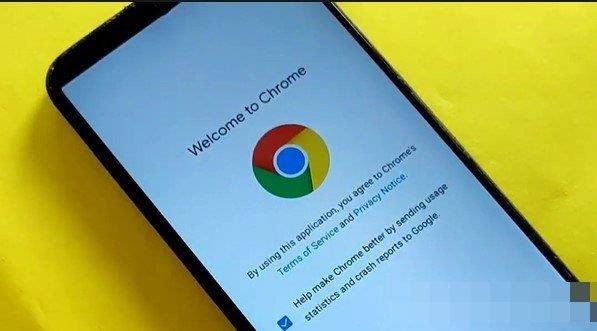
- Allez maintenant sur le site Web des outils de contournement Samsung FRP et appuyez sur Ouvrir le champ de recherche rapide de Google. À l’aide de ce réglage, nous allons procéder au contournement du FRP sur votre appareil Samsung Galaxy F41.
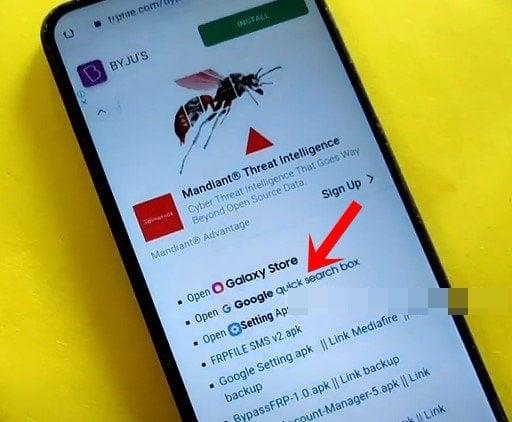
- Google App va maintenant être lancé, recherchez Galaxy Store et sélectionnez-le dans les résultats.
- Le Galaxy Store va maintenant se lancer sur votre appareil et vous demander de mettre à jour l’application, procédez comme indiqué.
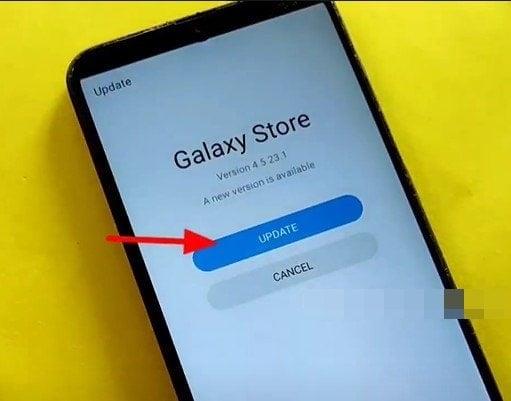
- Une fois cela fait, il vous demandera de vérifier votre compte Google. Rendez-vous donc sur l’outil FRP ouvert sur votre PC et cliquez sur Bypass FRP, assurez-vous que l’appareil Samsung Galaxy F41 est toujours connecté au PC.
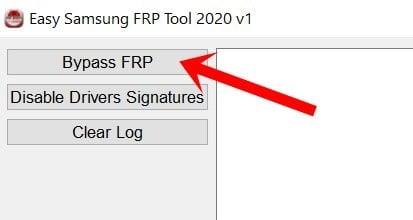
Quelles sont les spécifications du Samsung Galaxy F41 ?
Le Samsung Galaxy F41 a été annoncé le 08 octobre 2020 avec Android 10, évolutif vers Android 11, One UI 3.1, avec chipset Exynos 9611 (10 nm) CPU Octa-core (4×2,3 GHz Cortex-A73 et 4×1,7 GHz Cortex-A53 ) et GPU Mali-G72 MP3. Il dispose de 64 Go de RAM de 6 Go, de 128 Go de stockage de RAM de 6 Go et il existe des couleurs : Fusion Black, Fusion Blue, Fusion Green.
Existe-t-il un contournement Samsung A10 FRP?
La lecture sur cette page signifie que vous recherchez également un contournement Samsung A10 FRP ou pour d’autres appareils Android. La protection contre les réinitialisations d’usine est une fonctionnalité de sécurité fournie avec tous les appareils Android fonctionnant sous OS 5.1 et versions ultérieures. La fonctionnalité est introduite dans le but d’empêcher l’accès non autorisé à l’appareil.
Qu’est-ce que l’outil de contournement FRP et comment l’utiliser ?
Les outils de contournement FRP sont nécessaires pour briser la sécurité de votre téléphone portable ; dans tous les cas, vous oubliez vos codes d’accès, etc. L’outil de contournement Samsung FRP vous donnera accès à votre smartphone en un seul clic. Ces outils peuvent fonctionner sur n’importe quelle version d’Android allant de Marshmallow à Android Pie et Android Oreo.
- Vous obtiendrez alors la fenêtre contextuelle du micrologiciel Easy, appuyez sur Afficher et il devrait lancer l’application YouTube.

- Appuyez ensuite sur l’avatar situé en haut à droite et sélectionnez Paramètres.
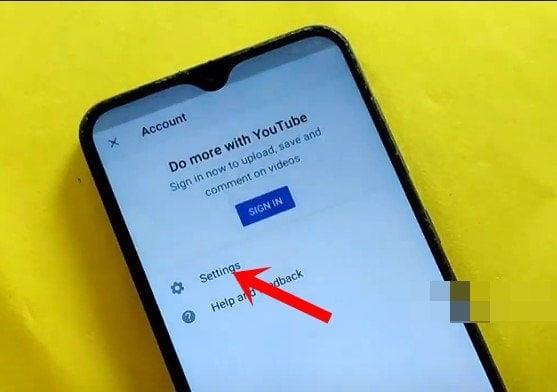
- Dans ce cadre, accédez à Historique et confidentialité et sélectionnez Conditions d’utilisation de YouTube.

- Cela ouvrira le navigateur, tapez frpfile.com/bypass et appuyez sur Entrée. Appuyez ensuite sur l’option Ouvrir le champ de recherche rapide de Google.
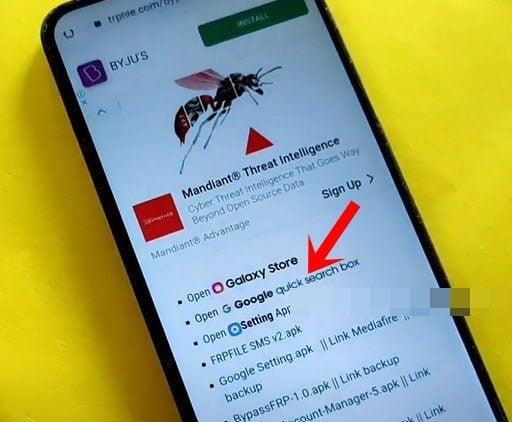
Comment désactiver les signatures des pilotes dans l’outil de contournement Samsung FRP ?
Une fois le logiciel ouvert, le navigateur Internet s’ouvre, fermez-le simplement. Dans les fenêtres de l’outil Samsung FRP Bypass, appuyez sur le bouton Désactiver les signatures des pilotes. Une fois l’opération terminée, vous voyez un bouton indiquant que l’opération est terminée, appuyez simplement sur un bouton OK et redémarrez un ordinateur. Activez Samsung FRP Bypass Tool et fermez le navigateur lorsqu’il s’ouvre une deuxième fois.
Comment contourner le verrouillage Google sur les téléphones Samsung ?
Vous devez installer n’importe quel outil Samsung Bypass FRP sur votre PC pour démarrer le processus. Après avoir installé et téléchargé n’importe quelle application de l’outil Samsung bypass FRP, connectez votre téléphone à un PC à l’aide d’un câble de données. L’étape suivante consiste à ouvrir l’application et la commande de l’outil de contournement en sélectionnant Supprimer Google Lock (FRP) à l’écran.
Comment contourner le micrologiciel de réinitialisation Samsung FRP ?
Étape 1 : Téléchargez le dernier fichier du micrologiciel de réinitialisation Samsung FRP correspondant à votre appareil. Et placez-le dans un nouveau dossier sur votre bureau après avoir terminé le téléchargement du fichier de contournement Odin frp. Étape 2 : Installez Odin sur votre ordinateur et les pilotes USB Samsung sur vos fenêtres.
Comment contourner le verrou Samsung FRP ?
dr.fone – Déverrouillage d’écran (Android) Avec l’aide d’un outil efficace comme dr.fone, vous pouvez contourner le verrou Samsung FRP et tout contourner. dr.fone aide à supprimer les verrous de sécurité Android dans le modèle, le mot de passe, le code PIN et l’empreinte digitale.
- Il lancera l’application Google, accédera au Galaxy Store à partir de celle-ci. Ensuite, recherchez Play Services Hidden Settings dans le Store et téléchargez-le.
- Une fois téléchargé, lancez l’application, appuyez sur Ouvrir les paramètres cachés. Ensuite, faites défiler jusqu’aux services Google Play et sélectionnez-le.Cela nous aidera à contourner le FRP sur votre appareil Samsung Galaxy F41.
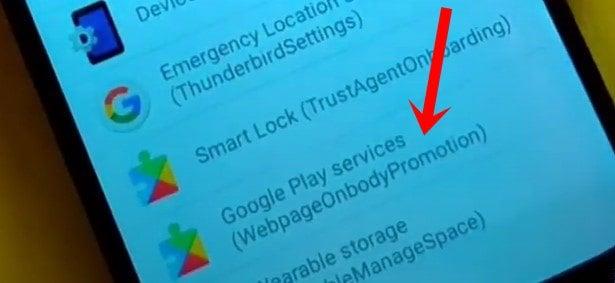
- Il vous demandera maintenant de définir un verrouillage d’écran, à partir de maintenant, vous pouvez sélectionner l’option PIN. Tapez donc le code PIN souhaité et reconfirmez.

- Après cela, redémarrez votre appareil. Dès qu’il démarre, il vous demandera le mot de passe. Tapez celui que vous avez configuré.

Comment contourner le verrouillage FRP sur Samsung Galaxy ?
Le processus pour contourner FRP Lock avec la boîte à outils est aussi rapide et facile, grâce à son interface conviviale. Utilisez Forecovery pour contourner le verrouillage FRP sur votre Samsung Galaxy en suivant les étapes ci-dessous : Étape 1 : Téléchargez, installez et lancez la boîte à outils. Appuyez ensuite sur le mode « Supprimer Google Lock ».
Comment supprimer le verrouillage FRP sur les téléphones Samsung ?
Dans cet article, nous allons passer en revue deux méthodes pour supprimer le verrou FRP sur n’importe quel téléphone Samsung. Lorsque vous vous souvenez du compte et du mot de passe Google, vous pouvez désactiver le verrouillage FRP avant la réinitialisation d’usine du téléphone Samsung. Il est facile de supprimer le verrou FRP avec un mot de passe. Étape 1 : Appuyez sur Paramètres > Comptes et sauvegarde > Comptes.
Quelle est la capacité de la batterie du Samsung Galaxy F41 ?
Cet appareil Samsung est équipé d’une énorme capacité de batterie de 6000 mAb, y compris une charge rapide de 15 W. Le téléphone F41 propose également un scanner d’empreintes digitales monté à l’arrière, il est disponible dans les couleurs fusion back, fusion blue, fusion green. Cependant, le Galaxy F41 est au prix de 16 999 Rs (environ 220 $) en Inde.
- Suivez maintenant les instructions à l’écran et vous serez à nouveau accueilli par l’écran de mot de passe. Tapez la même chose qu’avant et appuyez sur Terminé.
- Ignorez tous les autres écrans et votre appareil devrait alors être démarré sur le système d’exploitation. C’est ça.
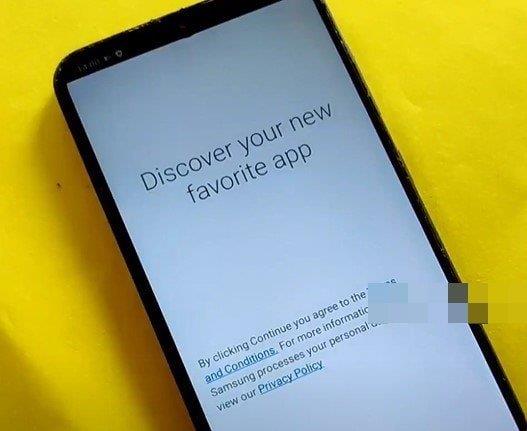
Avec cela, nous concluons le guide sur la façon de contourner ce FRP et de supprimer la vérification Google sur vos appareils Samsung Galaxy F41 SM-F415F. Si vous avez des questions concernant les étapes susmentionnées, faites-le nous savoir dans la section commentaires ci-dessous. Pour terminer, voici quelques trucs et astuces iPhone, trucs et astuces PC et trucs et astuces Android qui méritent également votre attention.



.jpg)








